电脑网络显示dns服务器未响应 网络诊断DNS服务器未响应的处理
在日常使用电脑网络时,我们有时会遇到DNS服务器未响应的问题,导致网络连接异常,这种情况通常会引起用户的困扰,影响正常上网和工作。为了解决这一问题,我们可以进行网络诊断,找出DNS服务器未响应的原因并采取相应的处理措施。通过一些简单的操作,我们可以很快恢复网络连接,保证我们的网络使用畅通无阻。
具体步骤:
1.DNS服务器地址错误
遇到这种情况,先重启电脑试一试,或者把ADSL猫及路由器都重启一下。如果还不行,进入网络共享中心的网络连接窗口,选择本地连接,右键,选择“属性”。如果用的是无线,则选择无线网络连接这一项。
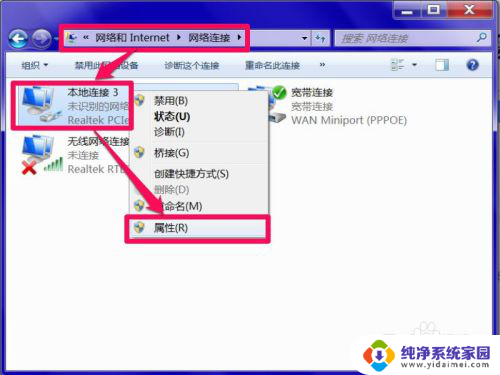
2. 在本地连接属性窗口,选择“网络”选项卡,然后再选择“Internet 协议版本 4 (TCP/IPv4)”这一项,按“属性”。
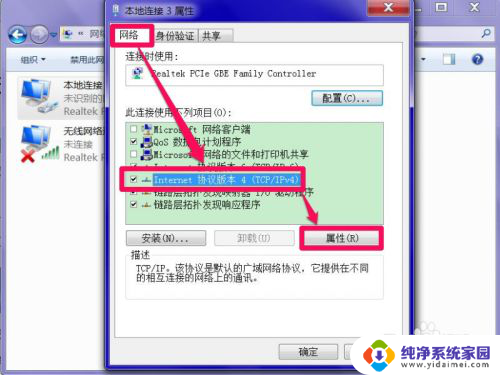
3. 在协议属性窗口,找到“使用下面的DNS服务器地址”这一项,修改其首选DNS服务器,可以设置为8.8.8.8试试,这个为通用的DNS服务器地址。
如果是因为DNS错误引起的连不上网,到这里,一般问题就解决了。
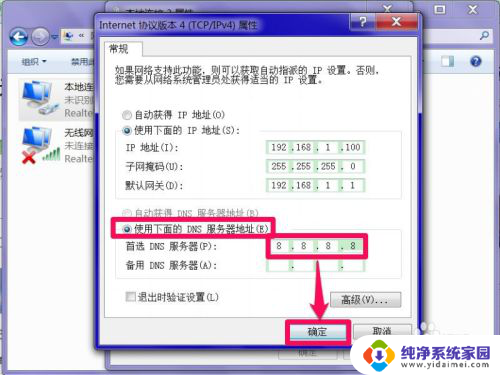
4.重置Winsock
如果重新设置了DNS服务地址后,仍不能解决问题。则可能是Winsock错误,这个是套接字通迅协议,可以重新设置一下。
方法:打开“运行”程序,输入cmd命令,确定。
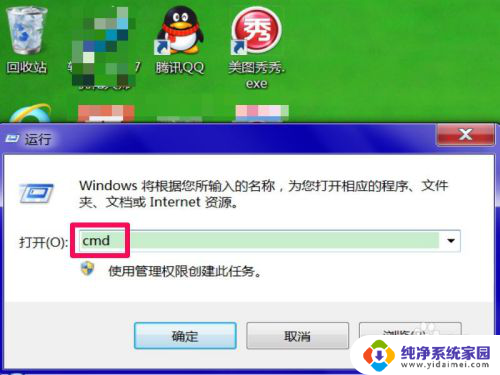
5. 进入命令提示符窗口后,输入netsh winsock reset命令,回车,这个是重置Winsock命令。
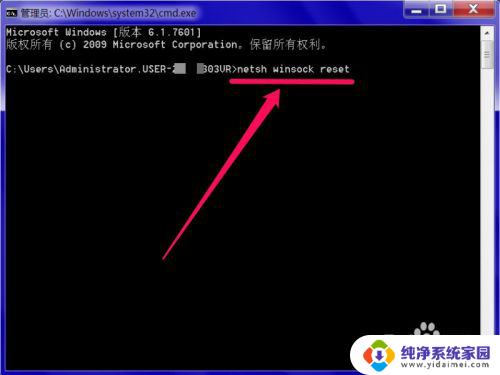
6. 重置成功后,会有提示,需要重启电脑才能生效,重启一下电脑,看能不能连上网络。
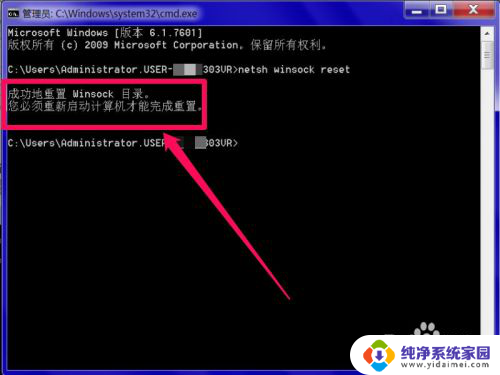
7.开启DNS Client服务
如果重置也没有用,或者没法重置。则是DNS Client服务没开启,开启步骤:在运行程序中输入services.msc命令,回车。
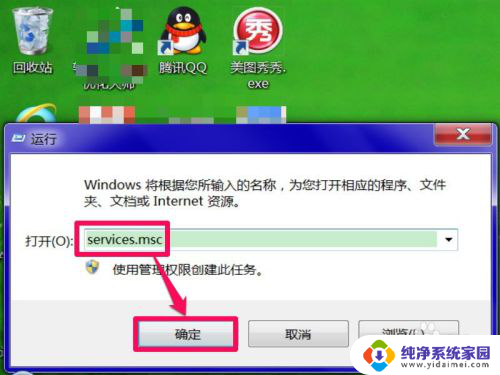
8. 进入系统服务窗口后,找到DNS Client这一项,双击打开属性修改窗口。
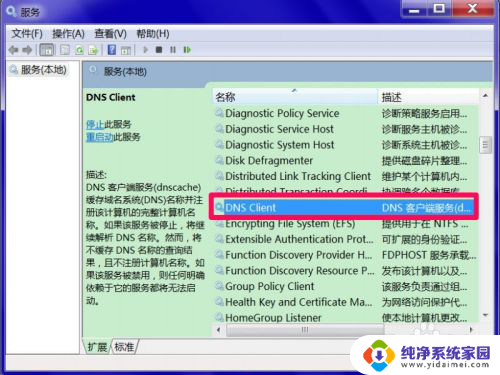
9. 在属性窗口的“常规”选项下,将启动类型设置为“自动”,并将服务状态“启动”,然后按“确定”即可。
经过上面的设置,一般系统问题大多能解决。若还有问题,则是路由器,ADSL猫或网线问题,检查水晶头是否插好,数据灯是否闪烁,如果这些都好,则是网络服务商有问题,打电话资询报修。
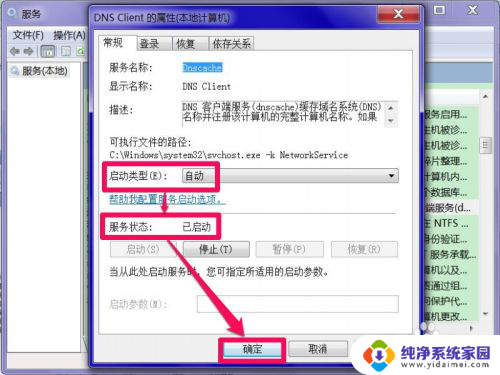
以上就是电脑网络显示dns服务器未响应的全部内容,如果有遇到这种情况,那么你就可以根据小编的操作来进行解决,非常的简单快速,一步到位。
电脑网络显示dns服务器未响应 网络诊断DNS服务器未响应的处理相关教程
- 电脑说dns服务器未响应 DNS服务器无响应怎么办
- 电脑显示dns服务器未响应 电脑提示DNS服务器未响应怎么解决
- 如何查找电脑原来的dns 如何查看电脑的DNS服务器地址
- 无法访问dns地址 Chrome浏览器无法找到DNS服务器怎样解决
- cmd设置ip地址和dns Windows命令行修改DNS服务器地址的方法
- dns电脑服务器错误或不存在如何处理 DNS设置错误如何修改
- dns如何手动设置 如何设置DNS服务器
- 电脑软件无响应任务管理器关不掉 任务管理器结束不了电脑软件无响应的解决方法
- 网络加速服务器怎么设置 WLAN网络加速设置方法
- 网络和共享中心依赖服务无法启动 网络共享中心显示依赖服务或组无法启动的解决方案
- 笔记本开机按f1才能开机 电脑每次启动都要按F1怎么解决
- 电脑打印机怎么设置默认打印机 怎么在电脑上设置默认打印机
- windows取消pin登录 如何关闭Windows 10开机PIN码
- 刚刚删除的应用怎么恢复 安卓手机卸载应用后怎么恢复
- word用户名怎么改 Word用户名怎么改
- 电脑宽带错误651是怎么回事 宽带连接出现651错误怎么办